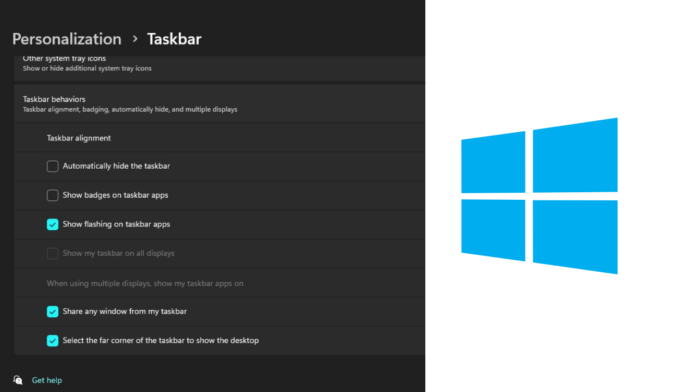Selamat dating Kembali di asusbusiness.id! Kali ini kami akan membagikan tutorial tentang cara mengecilkan taskbar Windows 11 agar tampilan Windows 11 kamu lebih indah dan menarik. Selain cara mengecilkan taskbar Windows 11, di artikel ini juga kami bagikan tips-tips memperindah tampilan dekstopmu.
Taskbar adalah salah satu bagian penting dari tampilan desktop pada sistem operasi Windows. Taskbar pada Windows 11 hadir dengan tampilan yang berbeda dibandingkan dengan versi sebelumnya.
Namun, terkadang ukuran taskbar yang besar dapat mengganggu tampilan desktop Kamu. Berikut adalah cara mengecilkan taskbar Windows 11, serta tips-tips memperindah tampilan desktop dengan menggunakan wallpaper yang minimalist dan menginstall rainmeter.
Cara Mengecilkan Taskbar Windows 11
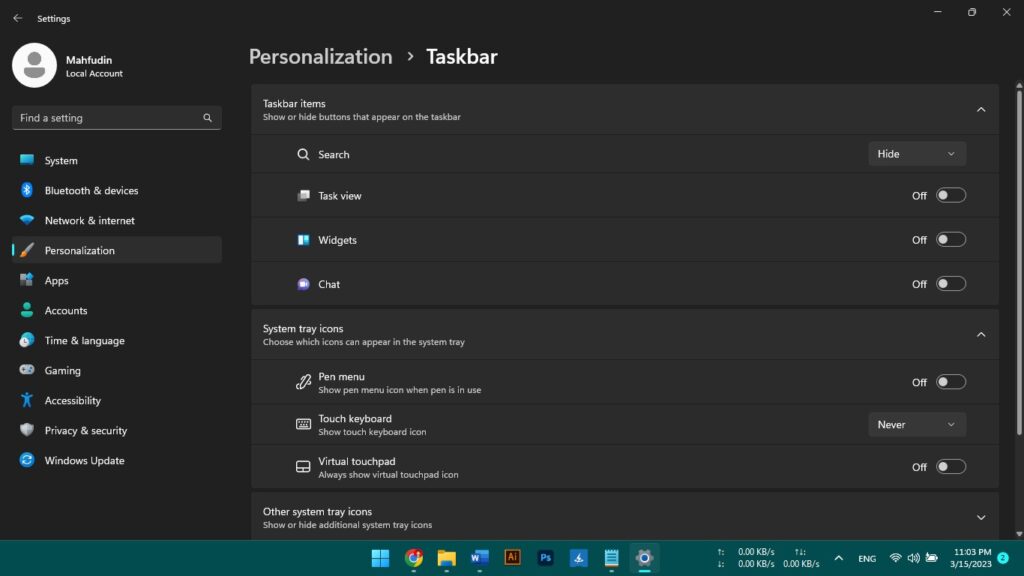
- Langkah pertama cara mengecilkan taskbar Windows 11 adalah dengan Klik kanan pada taskbar, lalu pilih opsi “Taskbar settings”.
- Langkah kedua cara mengecilkan taskbar Windows 11 adalah dengan Pada halaman “Taskbar settings”, gulir ke bawah dan temukan opsi “Taskbar behaviors”.
- Pada opsi “Taskbar behaviors”, aktifkan toggle “Use small taskbar buttons”. Ini adalah Langkah ketiga cara mengecilkan taskbar Windows 11 adalah dengan
- Setelah itu, taskbar akan berubah menjadi lebih kecil dan hanya menampilkan ikon aplikasi saja.
Demikianlah cara mengecilkan taskbar Windows 11 yang bisa kamu lakukan dengan mudah.
Cara Membuat Taskbar Menjadi Transparan
Selain cara mengecilkan taskbar Windows 11, Kamu juga dapat membuat taskbar Windows 11 menjadi transparan untuk membuat tampilan desktop terlihat lebih modern dan elegan. Berikut adalah cara membuat taskbar transparan pada Windows 11:
- Klik kanan pada desktop, lalu pilih opsi “Personalize”.
- Pada halaman “Personalization”, klik opsi “Colors”.
- Pada opsi “Colors”, aktifkan toggle “Transparency effects” untuk membuat tampilan desktop menjadi transparan.
- Kamu juga dapat menyesuaikan tingkat transparansi taskbar dengan menggeser toggle “Make Start, taskbar, and action center transparent”.
Cara Mengatur Posisi Taskbar
Setelah Kamu berhasil membuat taskbar Windows 11 menjadi transparan, Kamu dapat melihat wallpaper desktop yang terlihat lebih jelas melalui taskbar. Selain itu, tampilan desktop juga terlihat lebih modern dan elegan dengan adanya efek transparansi pada taskbar.
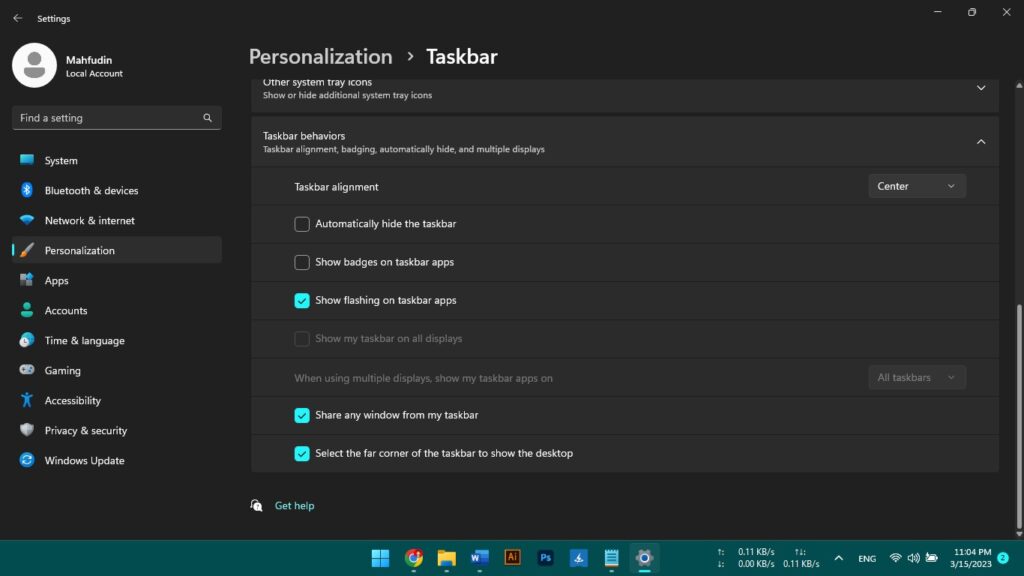
- Klik kanan pada taskbar, lalu pilih opsi “Taskbar settings”.
- Pada halaman “Taskbar settings”, pilih opsi “Taskbar behaviors”.
- Pada opsi “Taskbar behaviors”, pada opsi alignment, pilih posisi taskbar yang kamu inginkan.
Dengan memposisikan taskbar di samping kiri, kanan, bawah atau atas desktop, Kamu dapat memberikan tampilan desktop yang lebih luas dan minimalis. Selain itu, Kamu juga dapat dengan mudah mengakses ikon aplikasi pada taskbar.
Tips Memperindah Tampilan Desktop dengan Wallpaper Minimalist
- Pilihlah wallpaper yang memiliki warna dan pola yang simpel. Hindari wallpaper yang terlalu ramai dengan banyak detail.
- Pastikan wallpaper yang dipilih memiliki kualitas gambar yang baik, agar tampilan desktop terlihat lebih jelas dan terlihat profesional.
- Jangan terlalu banyak memasang ikon di desktop. Usahakan hanya memasang ikon aplikasi yang sering digunakan saja, sehingga tampilan desktop terlihat lebih bersih dan rapi.
Catatan: download wallpaper melalui situs penyedia wallpaper yang bagus, seperti dari unsplash.com atau pexels.com. cari dengan kata kunci minimalist dan pilih wallpaper yang kamu sukai.
Tips Menginstall Rainmeter untuk Memperindah Tampilan Desktop
Rainmeter adalah aplikasi gratis yang dapat digunakan untuk memperindah tampilan desktop Windows. Berikut adalah cara menginstall Rainmeter:
- Unduh Rainmeter dari situs resmi Rainmeter.
- Setelah berhasil diunduh, jalankan file installer Rainmeter dan ikuti petunjuk instalasinya.
- Setelah berhasil diinstal, buka aplikasi Rainmeter dan pilih skin atau tema yang ingin digunakan.
- Rainmeter memungkinkan Kamu untuk mengubah tampilan desktop dengan berbagai macam skin atau tema, mulai dari jam digital, cuaca, hingga widget untuk memantau kinerja CPU dan RAM.
Kesimpulan
Mengecilkan taskbar pada Windows 11 dapat membuat tampilan desktop terlihat lebih minimalis dan rapi. Selain itu, menggunakan wallpaper yang simpel dan menginstall Rainmeter juga dapat memperindah tampilan desktop secara keseluruhan.
Dengan mengikuti tips-tips di atas, Kamu dapat membuat tampilan desktop Windows 11 terlihat lebih profesional dan menarik.
Demikianlah artikel tentang cara mengecilkan taskbar windows 11 serta tips tips memperindah tampilan desktopmu. Untuk tutorial lainnya bisa kamu baca di link berikut ini.